
Coloque seu Chromebook no “Modo de desenvolvedor” e você terá acesso root completo, incluindo a capacidade de modificar os arquivos de sistema do seu Chromebook. Isso é freqüentemente usado para instalar um sistema Linux completo com algo como Crouton .
O modo de desenvolvedor também tem outros usos. Você não precisa instalar um enorme sistema Linux lado a lado com o Chrome OS. Você pode apenas modificar alguns arquivos ou inicializar seu Chromebook de dispositivos USB externos.
Os avisos
RELACIONADOS: Como instalar o Ubuntu Linux em seu Chromebook com Crouton
Existem dois avisos rápidos que você deve entender:
- Habilitar (e desabilitar) o modo de desenvolvedor apagará seu Chromebook : Como parte do processo de ativação do Modo de desenvolvedor, seu Chromebook será “lavado com energia”. Todas as contas de usuário e seus arquivos serão removidos de seu Chromebook. Obviamente, a maioria dos seus dados deve ser armazenada on-line e, posteriormente, você pode fazer login no Chromebook com a mesma conta do Google.
- O Google não oferece suporte para o modo de desenvolvedor : O Google não oferece suporte oficial para esse recurso. Destina-se a desenvolvedores (e usuários avançados). O Google não fornecerá suporte para essas coisas. Os avisos usuais “Isso pode anular sua garantia” se aplicam - em outras palavras, se você tiver uma falha de hardware no modo de desenvolvedor, apenas desative o modo de desenvolvedor antes de obter suporte de garantia.
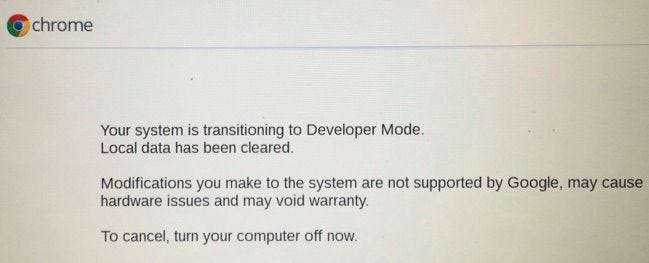
Inicialize no modo de recuperação
RELACIONADOS: Como redefinir um Chromebook para a configuração original (mesmo que ele não inicialize)
Nos Chromebooks originais, o “Modo de desenvolvedor” era um botão físico que você podia girar. Em Chromebooks modernos, é uma opção que você precisa ativar no modo de recuperação. O modo de recuperação é uma opção de inicialização especial onde você também pode redefinir seu Chromebook para o estado padrão de fábrica .
Para começar, você precisará inicializar seu Chromebook no modo de recuperação. Para fazer isso, pressione e segure as teclas Esc e Atualizar e toque no botão Liga / Desliga. (A tecla Atualizar é onde a tecla F3 estaria - a quarta tecla da esquerda na linha superior do teclado.) Seu Chromebook irá reiniciar imediatamente no modo de recuperação.
Observe que o botão liga / desliga pode estar em outro lugar no Chromebook. Por exemplo, no ASUS Chromebook Flip, nem mesmo está no teclado - está no lado esquerdo do dispositivo.

A tela de recuperação diz “O Chrome OS está ausente ou danificado”. Na verdade, não é - essa tela normalmente só aparece quando a instalação do Chrome OS está danificada.
Pressione Ctrl + D na tela de recuperação. Este atalho de teclado não está listado na tela em nenhum lugar - você precisa saber com antecedência. Isso evita que usuários menos instruídos do Chromebook fujam e habilitem sem saber o que estão fazendo.
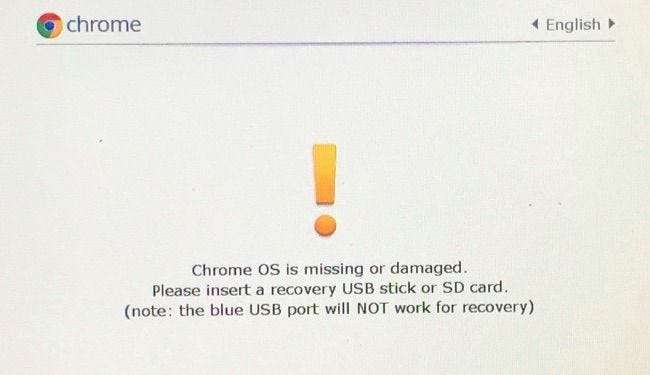
Você verá uma tela dizendo “Para DESLIGAR a verificação do sistema operacional, pressione ENTER”. Pressione Enter para ativar o modo de desenvolvedor. Isso desativa o recurso de "verificação do sistema operacional", para que você possa modificar os arquivos de sistema do Chrome OS e ele não reclamará e se recusará a inicializar. O Chrome OS normalmente se verifica antes de inicializar para proteger o sistema operacional de ser adulterado sem sua permissão.
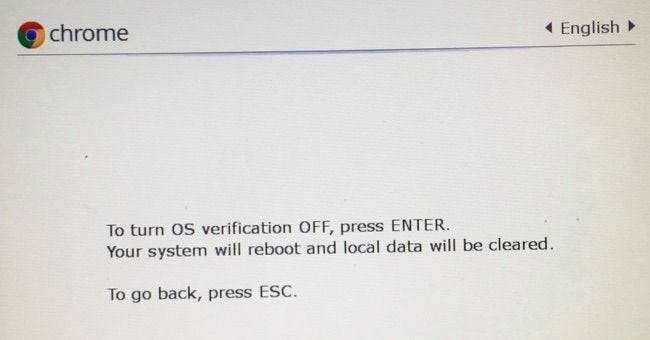
Inicializando com o modo de desenvolvedor habilitado
Agora você verá uma mensagem assustadora dizendo “A verificação do sistema operacional é FORA ”Ao inicializar seu Chromebook. A mensagem informa que os arquivos do seu Chromebook não podem ser verificados - em outras palavras, que o Chromebook está no modo de desenvolvedor. Se você ignorar esta mensagem por tempo suficiente, seu Chromebook emitirá um bipe urgente para chamar sua atenção.
Esta tela foi projetada para fins de segurança. Um Chromebook no modo de desenvolvedor não possui os recursos de segurança usuais. Por exemplo, você pode instalar um keylogger em um Chromebook usando seu acesso de modo de desenvolvedor e depois passá-lo para alguém. Se eles digitarem a senha, você poderá capturá-la e espioná-los. Essa mensagem assustadora de inicialização ajuda a manter a segurança dos usuários típicos, guiando-os durante o processo de desabilitação do modo de desenvolvedor se eles não souberem o que está acontecendo
Para inicializar seu Chromebook de qualquer maneira, você precisará pressionar Ctrl + D ao ver esta tela. Isso permitirá que você inicialize rapidamente sem ouvir o bipe irritante. Você também pode apenas esperar mais alguns segundos - depois de emitir um bipe para você, seu Chromebook será inicializado automaticamente.
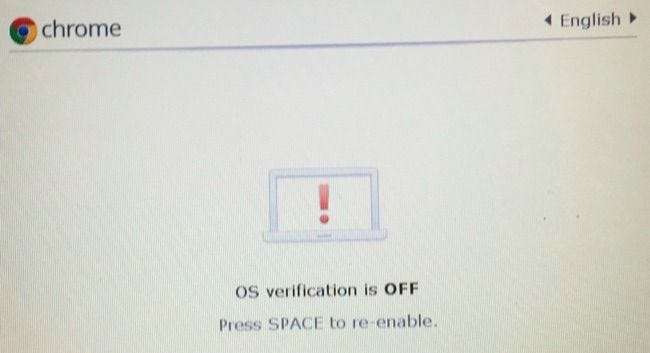
Na primeira vez que você inicializar seu Chromebook depois de girar essa chave, ele informará que está preparando seu sistema para o modo de desenvolvedor. Isso pode levar de 10 a 15 minutos - você pode olhar para a barra de progresso na parte superior da tela para ver quanto tempo resta.
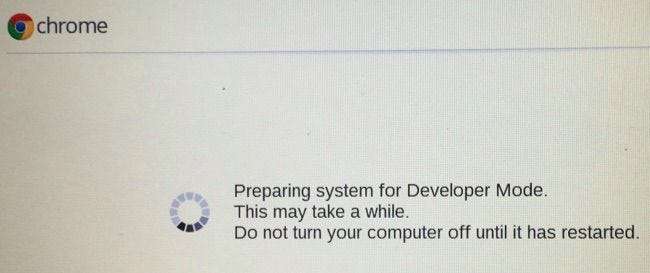
Ativar recursos de depuração bônus
Ao reiniciar o Chromebook pela primeira vez, você verá o assistente de configuração inicial. No Chrome 41 e superior - atualmente parte do "canal dev", então você pode não ter essa opção ainda - você verá um link "Ativar recursos de depuração" no canto inferior esquerdo do assistente de configuração inicial.
Isso ativará automaticamente recursos úteis para o modo de desenvolvedor, como a capacidade de inicializar a partir de dispositivos USB e desativar a verificação do sistema de arquivos raiz para que você possa modificar os arquivos do seu Chromebook. Ele também ativa um daemon SSH para que você possa acessar remotamente seu Chromebook por meio de um servidor SSH e permite que você defina uma senha raiz personalizada. Leia o Página de recursos de depuração no wiki de projetos do Chromium para obter mais detalhes sobre os recursos de depuração que isso permite.
Esta etapa não é obrigatória. É necessário apenas se você quiser esses recursos de depuração específicos. Você ainda pode instalar o Crouton e modificar os arquivos do sistema sem habilitar esses recursos de depuração.
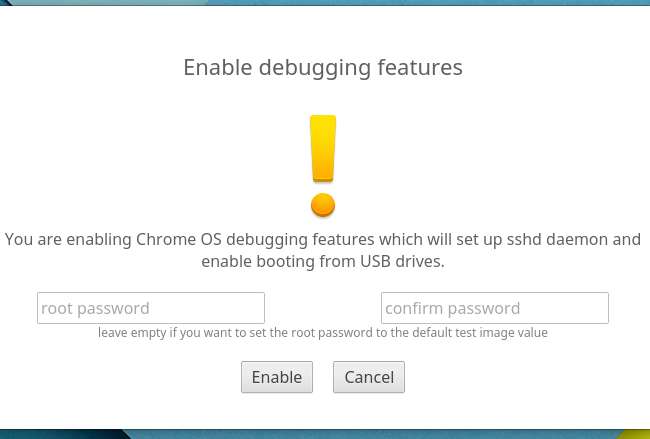
Usando o modo de desenvolvedor
RELACIONADOS: Como gerenciar o sistema Crouton Linux em seu Chromebook
Agora você tem acesso total e irrestrito ao seu Chromebook, então pode fazer o que quiser.
Para acessar um shell de root, pressione Ctrl + Alt + T para abrir uma janela de terminal. No Concha crosh janela, tipo Concha e pressione Enter para obter um shell bash completo. Você pode então executar comandos com o comando sudo para executá-los com acesso root. Este é o lugar onde você executa um comando para instalar Crouton no seu Chromebook , por exemplo.
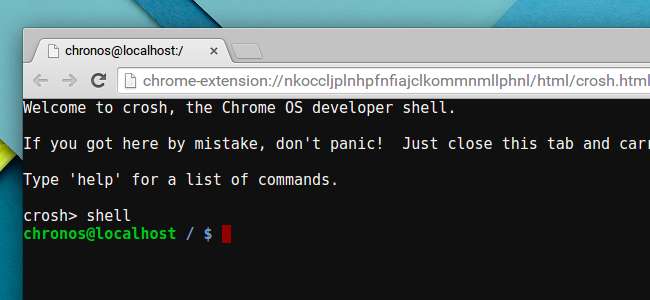
Se você deseja desativar o modo de desenvolvedor em seu Chromebook no futuro, isso é fácil. Basta reiniciar o Chromebook. Na tela de aviso de aparência assustadora, pressione a tecla Espaço conforme as instruções. Seu Chromebook será revertido para as configurações padrão de fábrica, apagando seus arquivos. Você terá que fazer login com sua conta do Google novamente, mas tudo voltará ao seu estado normal bloqueado.
Crédito da imagem: Lachlan Tsang no Flickr , Carol Rucker no Flickr







